Как удалить предустановленные приложения на Android
Опубликовано: 2021-04-10
Во-первых, давайте познакомимся с несколькими техническими терминами здесь. Приложения, предустановленные производителем на вашем телефоне Android, называются вредоносными программами. Они названы так из-за объема ненужного дискового пространства, которое они занимают. Они не приносят никакого вреда, но и бесполезны! В телефонах Android вирусы обычно имеют форму приложений. Они используют жизненно важные системные ресурсы и мешают правильному и упорядоченному функционированию.
Не знаете, как распознать один? Ну, во-первых, это приложения, которые вы редко используете. Иногда вы можете даже не подозревать об их присутствии в панели приложений. Это общий опыт для всех нас: каждый раз, когда вы покупаете новый телефон, на вашем телефоне предустановлено множество приложений, и большинство из них бесполезны.
Они используют драгоценную вычислительную мощность и замедляют работу вашего нового телефона. Приложения Facebook, Google, Space Cleaners, Security — вот некоторые из приложений, которые обычно предварительно устанавливаются на новый смартфон. Честно говоря, когда вы в последний раз использовали Google Play Фильмы или Google Play Книги?
Если вы хотите избавиться от этих нежелательных приложений, но не знаете, как это сделать, держите голову выше! Потому что у нас есть идеальное руководство по удалению предустановленных приложений на Android. Давайте просто пройдем через это.

Содержание
- Как удалить предустановленные приложения на Android
- Способ 1: удаление приложений Bloatware через мобильные настройки
- Способ 2: удаление приложений Bloatware через Google Play Store
- Способ 3: отключение предустановленных/раздутых приложений
- Способ 4: рутируйте свой смартфон
- Риски, связанные с рутированием вашего смартфона
Как удалить предустановленные приложения на Android
Вы должны удалить или ограничить использование вредоносных приложений со своего смартфона, чтобы освободить место на вашем Android-смартфоне. Есть четыре различных метода, которые вы можете использовать, чтобы избавиться от ненужных приложений, предустановленных на вашем смартфоне.
Способ 1. Удаление приложений Bloatware с помощью мобильных настроек
Прежде всего, вы должны проверить наличие вредоносных программ на своем смартфоне, которые можно удалить стандартным способом, т.е. через настройки вашего мобильного устройства. Подробные шаги, связанные с этим методом удаления вредоносных приложений с вашего смартфона, описаны ниже:
1. Откройте настройки мобильного телефона и нажмите на пункт « Приложения » в меню.
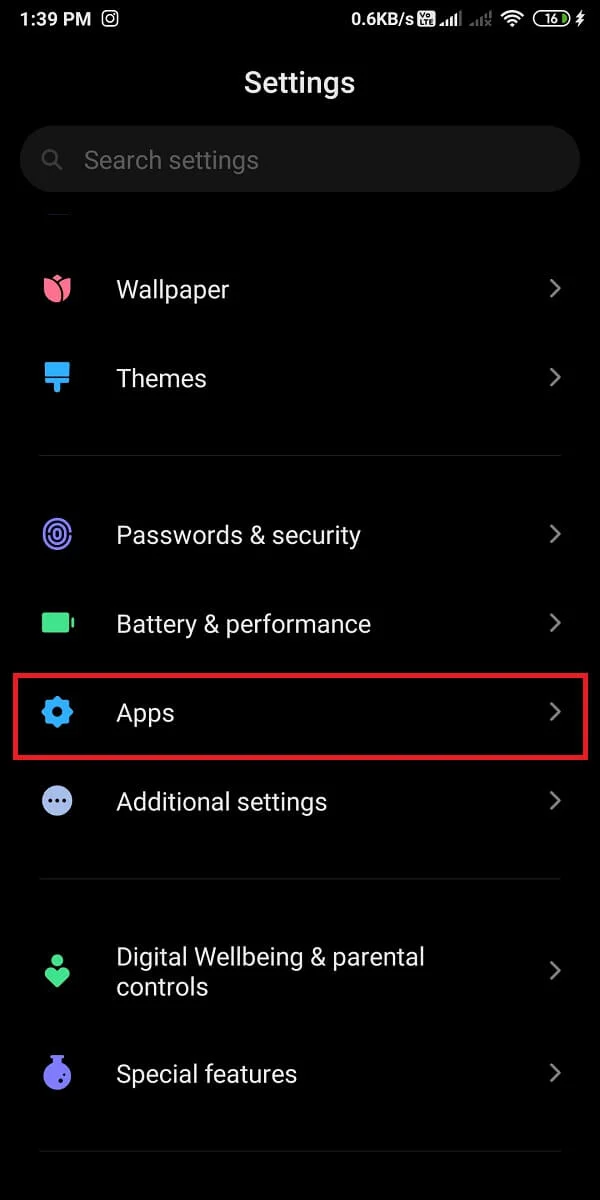
2. Теперь вам нужно нажать на приложение, которое вы хотите удалить со своего смартфона.
3. Теперь можно либо тапнуть по кнопке « Удалить », либо, если на ее месте присутствует кнопка « Отключить », то вместо этого тапнуть по ней. Обычно это означает, что система не может удалить приложение с устройства.
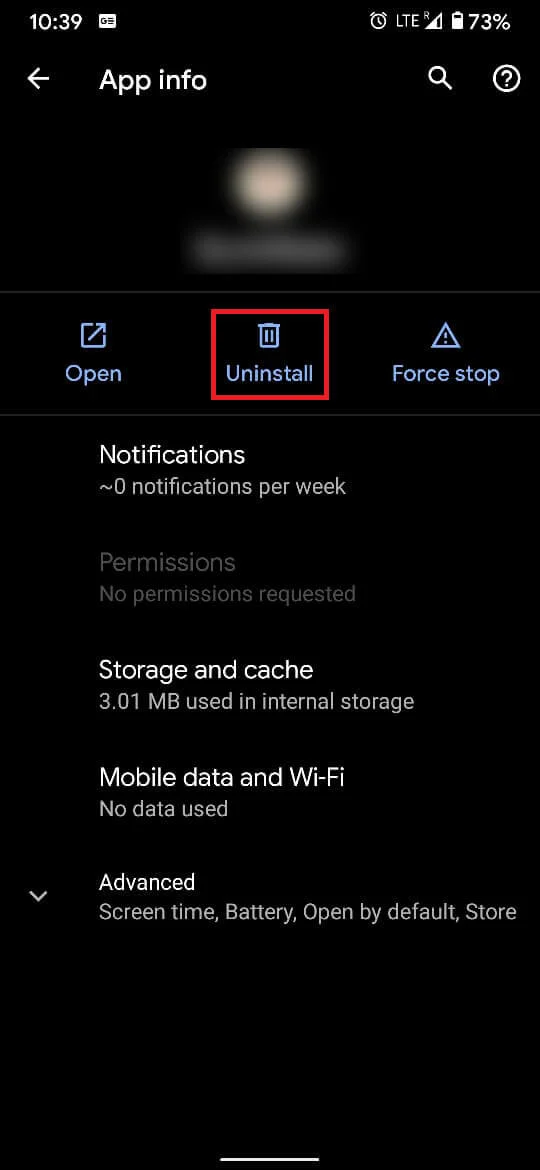
Способ 2: удаление приложений Bloatware через Google Play Store
Некоторым пользователям сложно удалить приложения через настройки мобильного устройства. Вместо этого они могут удалить вредоносное ПО прямо из Google Play Store. Подробные шаги по удалению предустановленных приложений через Google Play Store приведены ниже:
1. Запустите Google Play Store и нажмите на изображение своего профиля рядом с панелью поиска вверху.
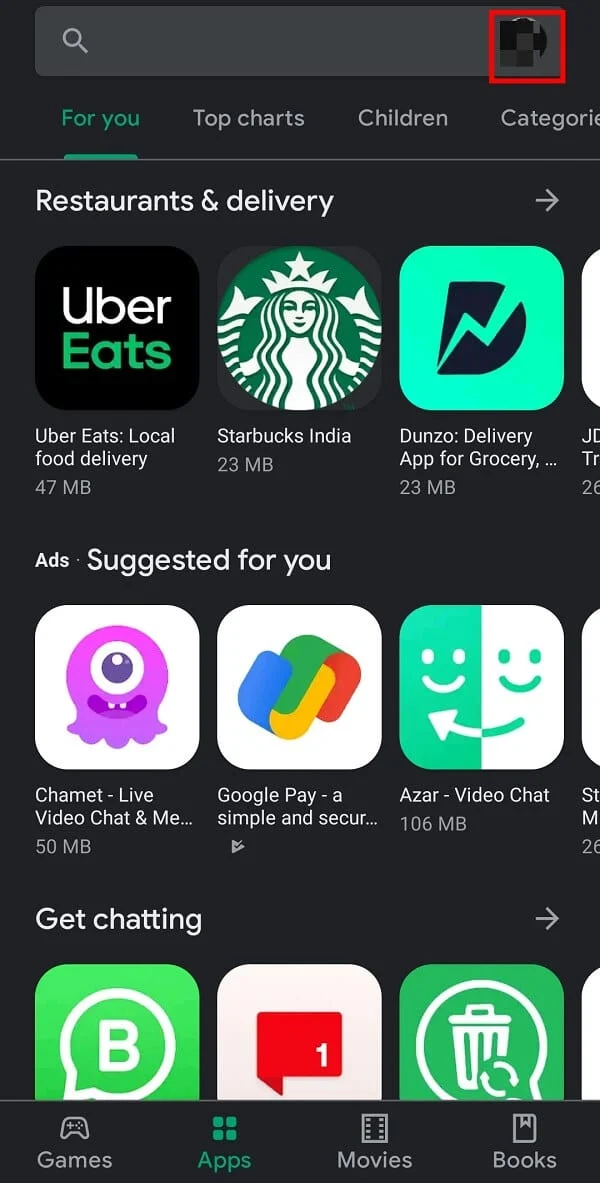
2. Здесь вы получите список опций. Оттуда нажмите « Мои приложения и игры » и выберите « Установлено ».
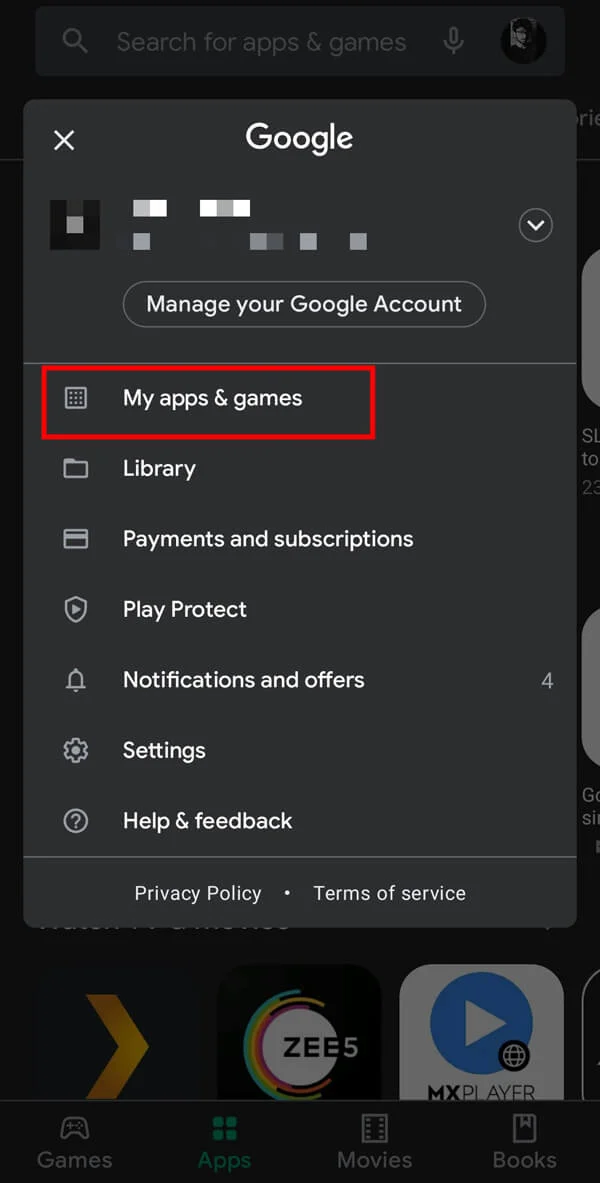
3. На следующем экране вы увидите список приложений и игр, установленных на вашем смартфоне. Отсюда вы можете найти вредоносное ПО, которое хотите удалить.
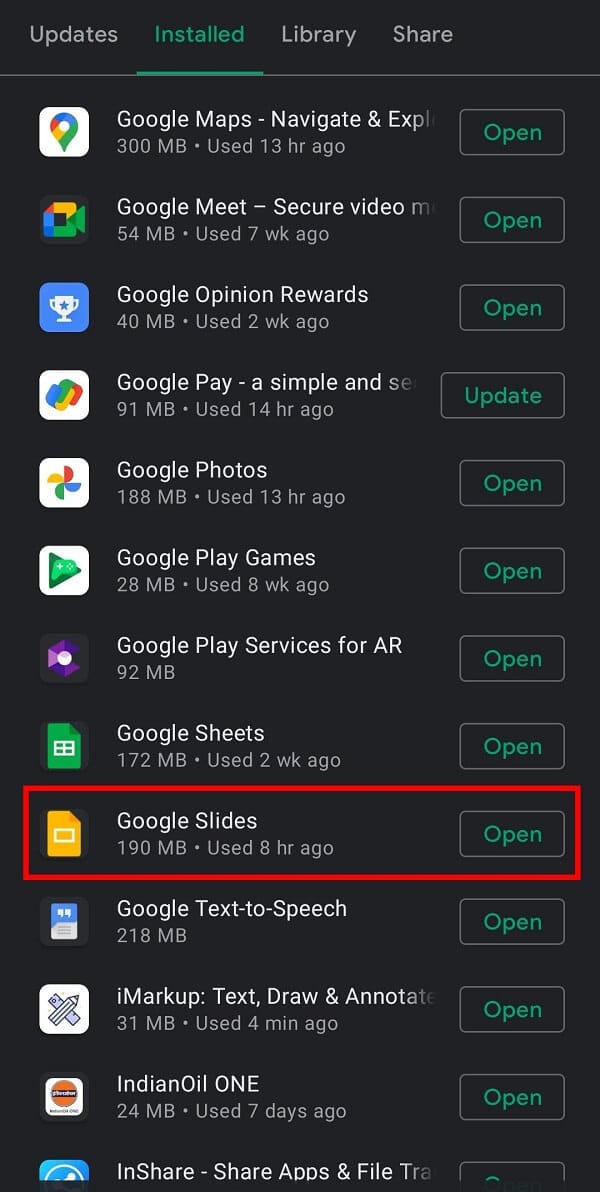
4. Наконец, нажмите « Удалить ».
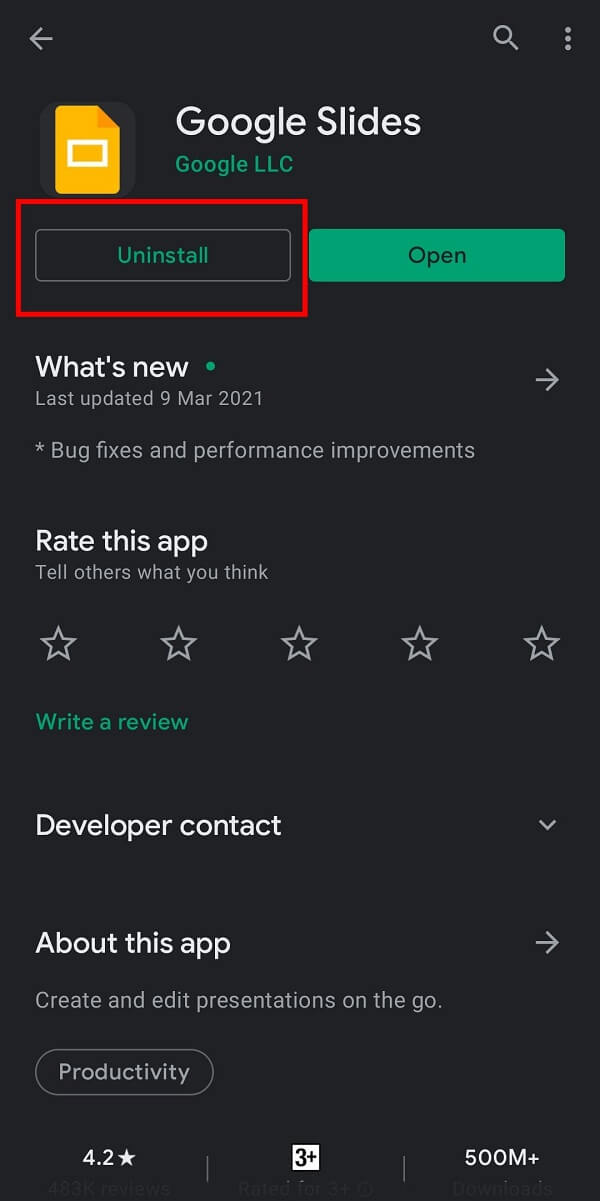

Способ 3: отключение предустановленных/раздутых приложений
Если вам сложно удалить эти приложения, создающие лазейки в системе безопасности на вашем Android-смартфоне, вы можете отключить их в настройках мобильного устройства. Этот параметр предотвратит автоматический выход приложения из спящего режима, даже если это принудительно делают другие приложения. Он также перестанет работать и принудительно остановит любой фоновый процесс. Подробные шаги, связанные с этим методом, подробно описаны ниже:
Прежде всего, вы должны удалить обновления для всех приложений, которые хотите удалить. Для этого,
1. Откройте « Настройки » на своем телефоне и нажмите « Приложения » из списка вариантов.
2. Выберите приложение , которое хотите удалить, а затем нажмите « Разрешения ». Отклоните все разрешения, которые запрашивает приложение.
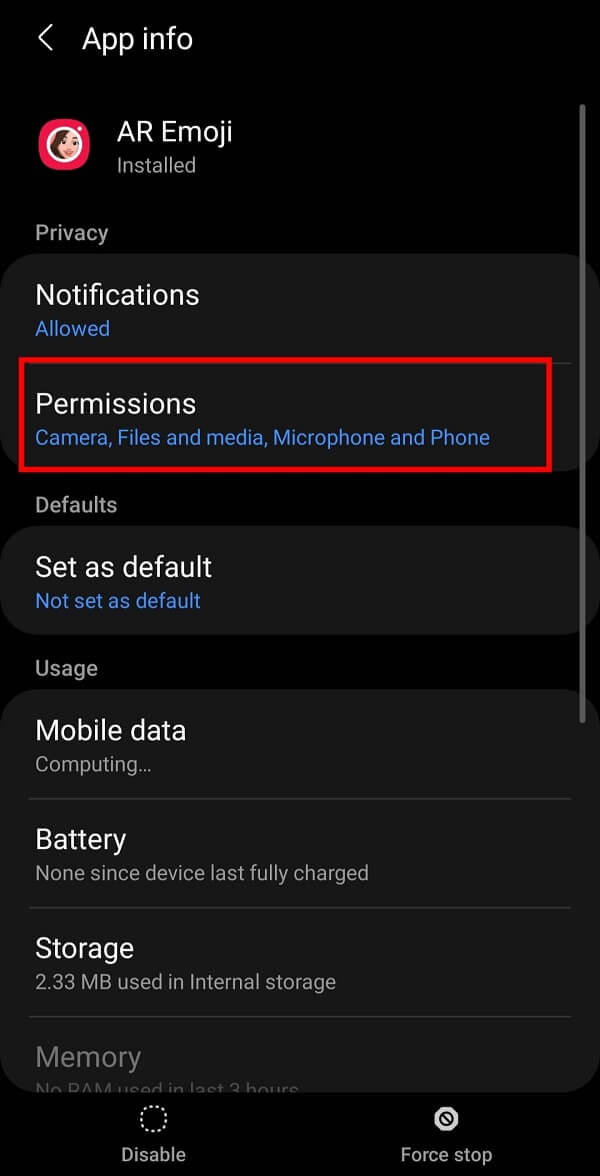
3. Наконец, нажмите кнопку « Отключить », чтобы остановить работу этого приложения и заставить его прекратить работу в фоновом режиме.
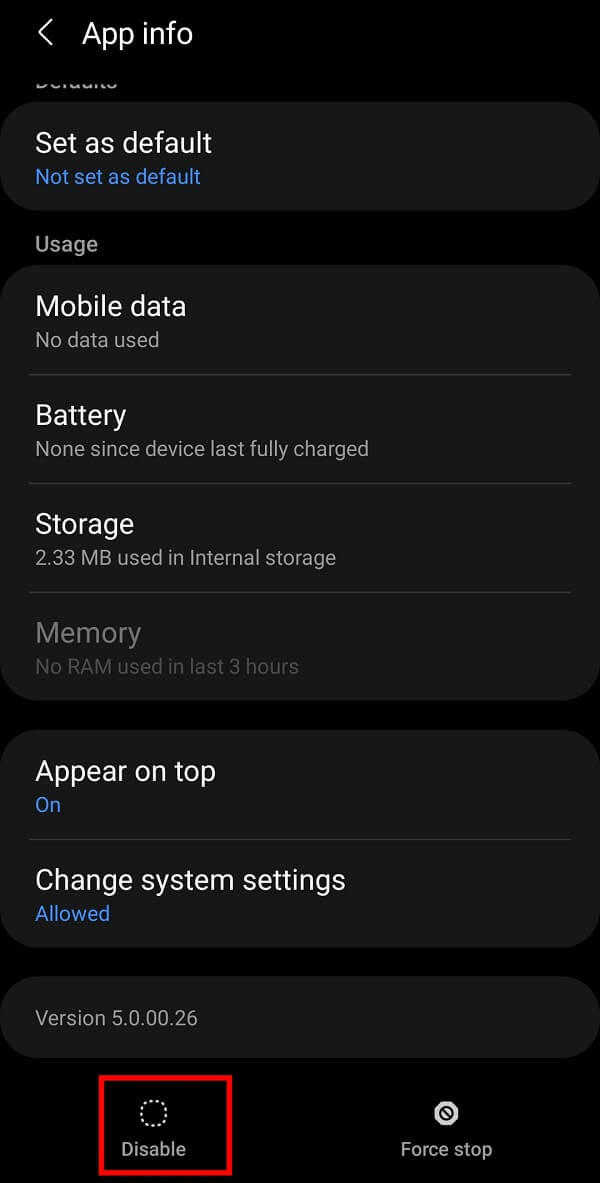
Способ 4: рутируйте свой смартфон
Укоренение — это процесс, позволяющий получить root-доступ к коду операционной системы Android. Вы сможете изменить программный код и освободить свой телефон от ограничений производителя после рутирования телефона.
Когда вы рутируете свой телефон, вы получаете полный и неограниченный доступ к операционной системе Android. Укоренение помогает снять все ограничения, которые производитель наложил на устройство. Вы можете выполнять задачи, которые ранее не поддерживались вашим смартфоном, такие как расширение мобильных настроек или увеличение времени работы от аккумулятора.
Более того, он позволяет обновить Android до последней доступной версии независимо от обновлений производителя. Это означает, что вы можете иметь все, что пожелаете, на своем смартфоне после рутирования устройства.
Риски, связанные с рутированием вашего смартфона
Существует много рисков, связанных с рутированием ваших устройств Android, поскольку вы отключите встроенные функции безопасности вашей операционной системы. Ваши данные могут быть раскрыты или даже повреждены.
Кроме того, вы не можете использовать рутированное устройство для какой-либо официальной работы, так как вы можете подвергнуть корпоративные данные и приложения новым угрозам. Если ваш телефон Android находится на гарантии, рутирование вашего устройства приведет к аннулированию гарантии, предлагаемой большинством производителей, таких как Samsung.
Кроме того, мобильные платежные приложения, такие как Google Pay и Phonepe, определят риск, связанный с рутированием, и с этого момента вы не сможете использовать эти приложения. Вероятность потери ваших данных или банковских данных увеличивается, если рутирование не было выполнено ответственно. Даже если вы думаете, что справились со всем этим идеально, ваше устройство все равно может быть подвержено многочисленным вирусам.
Надеюсь, вы получили ответы на все свои сомнения относительно того, как избавить телефон от предустановленных приложений.
Часто задаваемые вопросы (FAQ)
Q1. Как удалить предустановленные приложения?
Вы можете легко удалить эти приложения на своем смартфоне, перейдя в настройки мобильного устройства. Нажмите «Приложения» и выберите приложение из списка. Теперь вы можете легко удалить приложение отсюда.
Q2. Могу ли я отключить предустановленные приложения?
Да , приложения, которые система не может удалить, имеют возможность вместо этого отключить их. Отключение приложения остановит выполнение какой-либо задачи приложением и не позволит ему даже работать в фоновом режиме. Чтобы отключить приложение, перейдите в настройки мобильного устройства и нажмите «Приложения». Найдите приложение, которое хотите отключить, и, наконец, нажмите кнопку «Отключить».
Q3. Можно ли удалить приложения, установленные на вашем телефоне?
Да , вы можете удалить несколько приложений, которые поставляются с вашим телефоном. Кроме того, вы можете отключить приложения, которые не можете легко удалить.
Q4. Как удалить предустановленные приложения и вредоносные программы на Android без рута?
Вы можете удалить приложение, используя настройки мобильного устройства или магазин Google Play. Если это не работает, вы также можете отключить его в мобильных настройках вашего устройства.
Рекомендуемые:
- Еще 3 способа удалить предустановленные вредоносные приложения для Android
- Как удалить историю клавиатуры на Android
- Как сделать расширенный поиск на Facebook
- Как удалить загрузки на Android
Мы надеемся, что это руководство было полезным, и вы смогли удалить предустановленные приложения на Android . Если у вас все еще есть какие-либо вопросы относительно этой статьи, не стесняйтесь задавать их в разделе комментариев.
